3Ds MAX ティーポット配列をマトリックス スタイルに操作する方法
phpエディタXiguaがこの記事で3Ds MAXのティーポット配列をマトリックス形式で操作する方法を紹介します。 3Ds MAX はプロフェッショナルな 3D モデリング ソフトウェアであり、その配列機能によりオブジェクトを素早くコピーして配布することができます。ティーポットの配列は一般的な事例であり、ティーポットを行列スタイルにコピーする方法をマスターすると、配列関数をより深く理解し、適用するのに役立ちます。この記事では、3Ds MAX の配列関数を使用してティーポットに対して配列操作を行う方法を詳しく紹介しますので、読者の皆様の参考になれば幸いです。
1. 3Ds MAX を開いて、新しいティーポット オブジェクトを作成します。
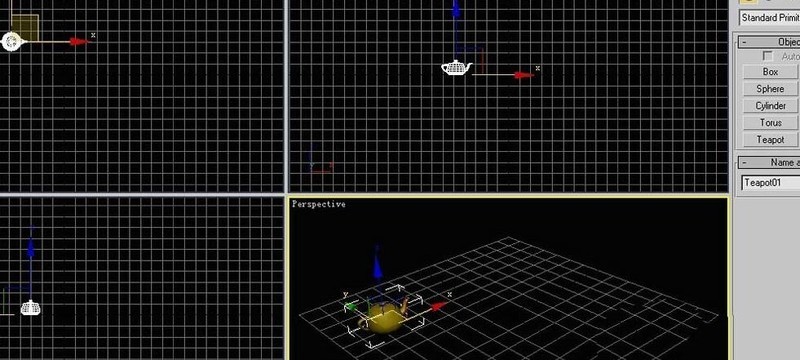
2. 配列ツールをクリックします。
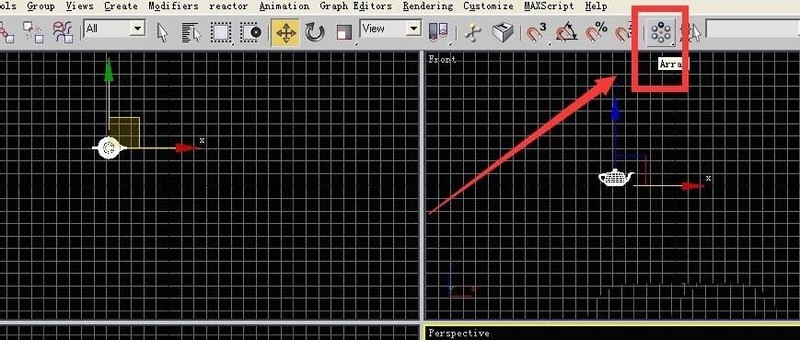
3. 配列ツールをクリックすると、配列ダイアログ ボックスが表示されます。
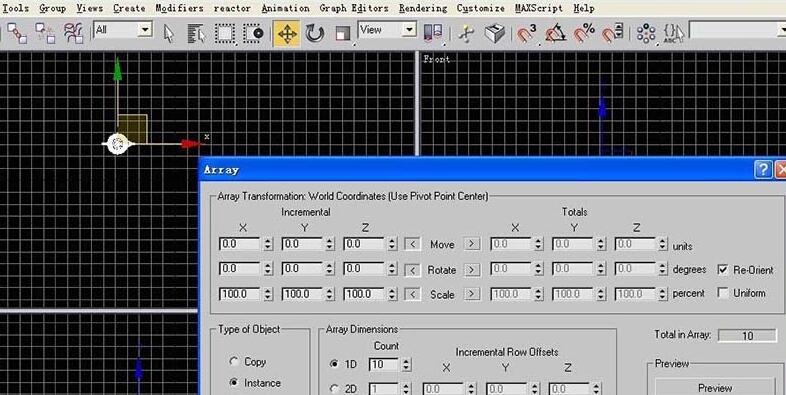
4. 赤いボックスに 50 (各ポット間の間隔) と 10 (合計 10 個のポット) を入力します。
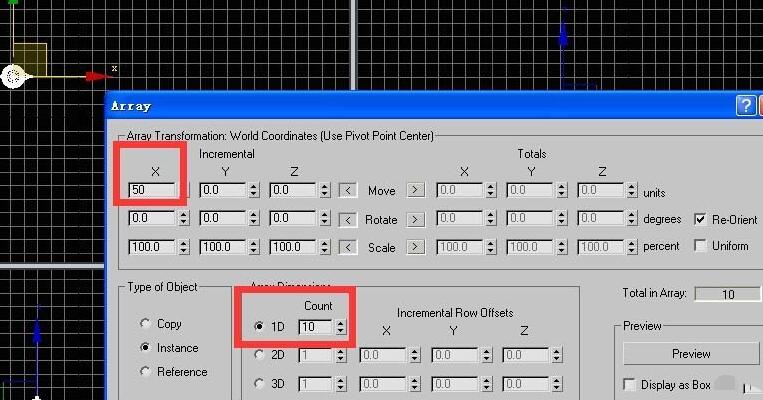
5. [OK] をクリックすると、次のような効果が得られます。
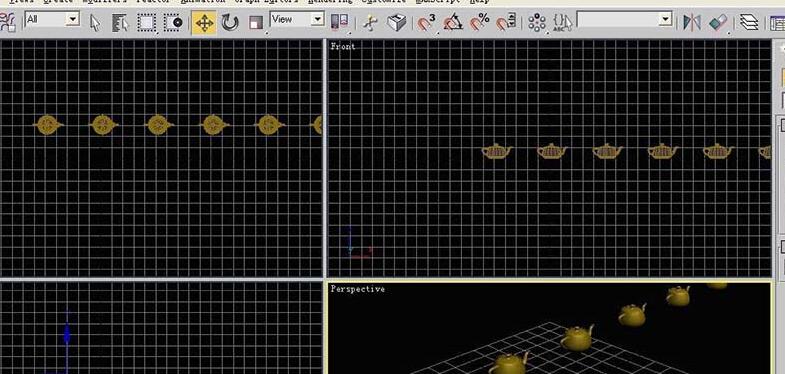
6. 最初のステップであるティーポットの状態を元に戻し、配列アイコンをクリックして配列ダイアログ ボックスを表示し、以下の図に示すように設定して、 OK、表示効果は次のとおりです。これは、x 方向の間隔が 50、合計 10 個の要素、y 方向の間隔が 50、合計 7 個の要素を持つ配列です。 70の要素。
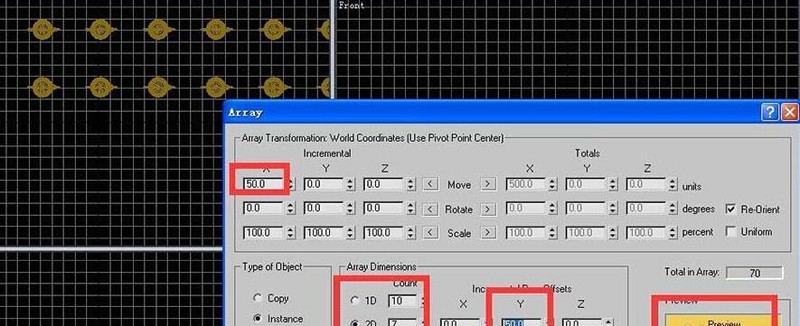
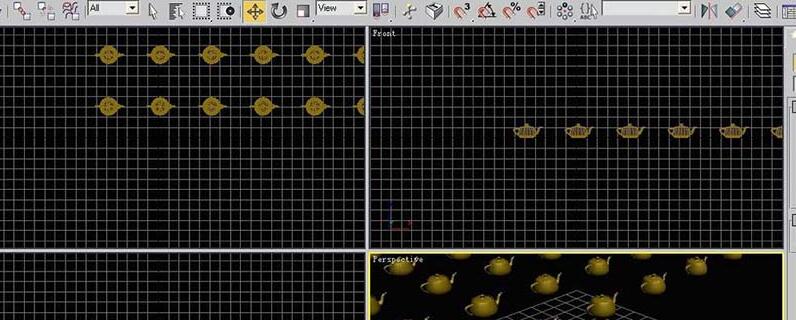
7. ティーポット 1 つだけの状態を元に戻し、再度配列をクリックして、ダイアログ ボックスで次のように設定します。このとき、元の設定に基づいて、 select 3d、数値は 6 で、3 次元配列が作成されます。効果は次のとおりです。
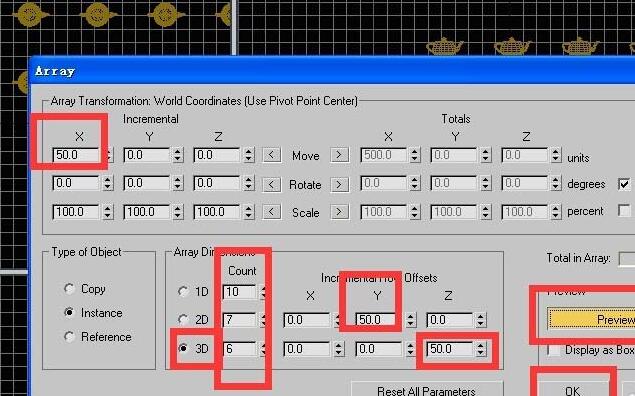
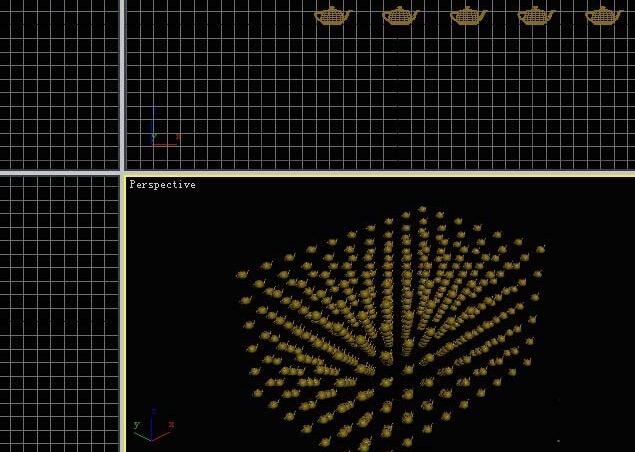
以上が3Ds MAX ティーポット配列をマトリックス スタイルに操作する方法の詳細内容です。詳細については、PHP 中国語 Web サイトの他の関連記事を参照してください。

ホットAIツール

Undresser.AI Undress
リアルなヌード写真を作成する AI 搭載アプリ

AI Clothes Remover
写真から衣服を削除するオンライン AI ツール。

Undress AI Tool
脱衣画像を無料で

Clothoff.io
AI衣類リムーバー

AI Hentai Generator
AIヘンタイを無料で生成します。

人気の記事

ホットツール

メモ帳++7.3.1
使いやすく無料のコードエディター

SublimeText3 中国語版
中国語版、とても使いやすい

ゼンドスタジオ 13.0.1
強力な PHP 統合開発環境

ドリームウィーバー CS6
ビジュアル Web 開発ツール

SublimeText3 Mac版
神レベルのコード編集ソフト(SublimeText3)

ホットトピック
 7313
7313
 9
9
 1625
1625
 14
14
 1348
1348
 46
46
 1260
1260
 25
25
 1207
1207
 29
29





![[証明]蒸気エラーE87修正:数分でもう一度ゲームを入手してください!](https://img.php.cn/upload/article/202503/18/2025031817560457401.jpg?x-oss-process=image/resize,m_fill,h_207,w_330)






